win11安装提示无法在此配置的解决方法[多图]
最近win11正式推出的消息登上热搜,让很多朋友都想下载体验一下,结果在下载网络上的安装包安装后发现提示win11安装不了,win11安装出错了。下面我们看看win11安装提示无法在此配置的解决方法吧。
一、主板没有开启TPM
1、目前的主流的电脑基本都已经支持TPM 2.0功能,只是大部分情况下都是默认关闭的,大家可以在使用win+r快捷键打开运行菜单,输入tpm.msc并回车,接着根据界面显示内容来判断电脑是否已经启用TPM 2.0功能。下图代表没有开启TPM:

2、下图表示已经开启tpm:
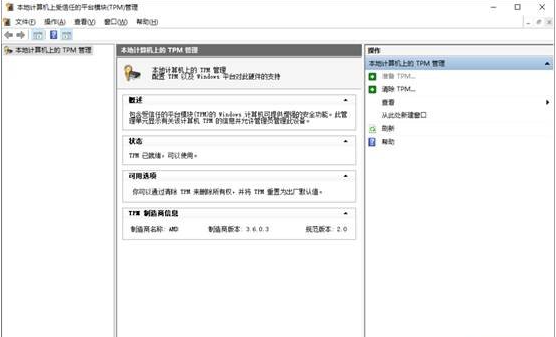
3、如果电脑并未启用TPM 2.0功能,那么就可以进入到UEFI固件也就是BIOS中的开启相应的功能,英特尔平台与AMD平台对TPM 2.0功能的描述各有不同,但启用的方法是大同小异的,就是找到对应的选项并将其设为开启即可。
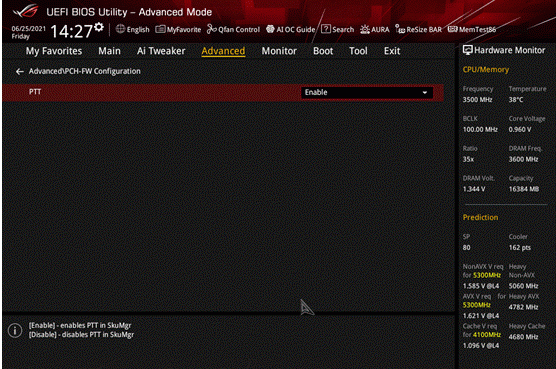
在英特尔平台中,TPM是被称为PTT功能的,在多数主板上都是默认关闭,一般来说对应的选项会放在Advanced/进阶项目中,具体位置根据主板的不同会有所差异,但多数都是与PCH有关的设置里,找到对应的项目并选为开启即可。
而在AMD平台上,TPM功能被称为AMD fTPM,多数情况下相应的选项同样是放在Advanced/进阶项目,具体位置根据主板的不同会有所差异,但多数都是与CPU有关的设置里,找到对应的项目并选为开启即可。
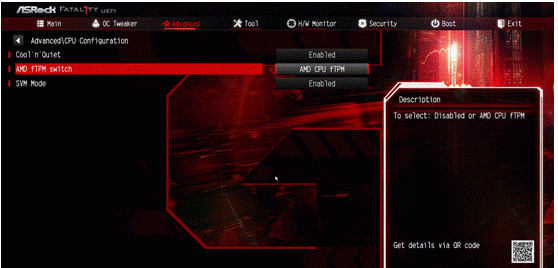
二、主板不支持UEFI
早在10年前PC平台也就是英特尔推出Sandy Bridge平台的时候就已经进入了UEFI时代并很快就成为了主流,所以如果不是太古老的电脑,一般都支持UEFI的。进入主板bios后找到启动(boot)选项,如果里边能看到UEFI字样的话就说明你的主板支持UEFI。
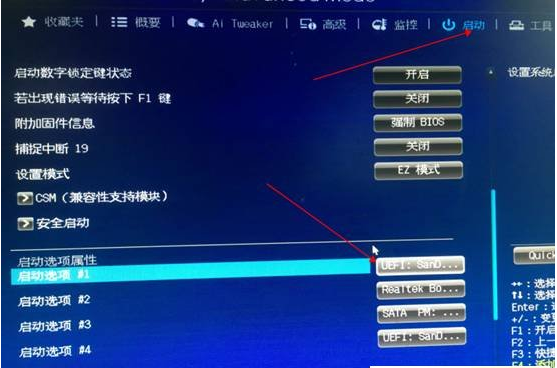
三、电脑硬件配置太低
首先,win11系统的最低配置要求如下:

如果你的cpu,内存,显卡,硬盘已经满足上述配置要求的话,那就是因为你的主板不支持UEFI启动或者bios里边没有打开TPM功能。如果是不满足上述配置要求的话,那可以先等电脑升级后在安装win11都不及。想要快速安装win11系统的话可以参照以下的方法:小白u盘一键重装win11原版系统教程。
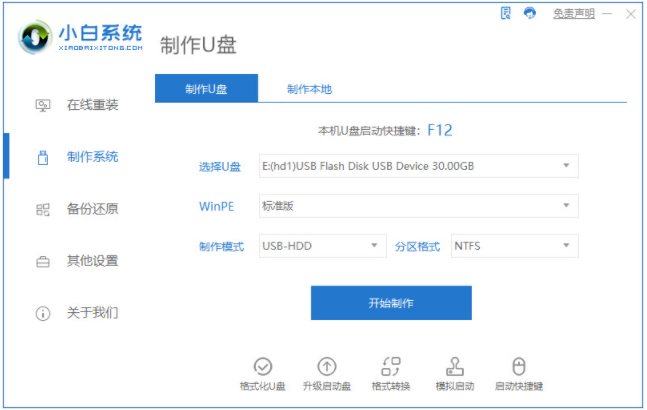
以上便是win11安装提示无法在此配置的解决方法,希望能帮到大家。
![微软新系统win11发布了吗[多图]](https://img.jiaochengzhijia.com/uploadfile/2022/1224/20221224204853627.png@crop@160x90.png)
![参加win11内测的方法[多图]](https://img.jiaochengzhijia.com/uploadfile/2022/1224/20221224102452534.png@crop@160x90.png)
![怎么安装正版win11[多图]](https://img.jiaochengzhijia.com/uploadfile/2022/1223/20221223200051981.jpg@crop@160x90.jpg)
![3代酷睿装win11教程[多图]](https://img.jiaochengzhijia.com/uploadfile/2022/1222/20221222231250862.png@crop@160x90.png)
![win11release preview是什么 win11release preview频道详细介绍[多图]](https://img.jiaochengzhijia.com/uploadfile/2021/0817/20210817235150335.jpg@crop@160x90.jpg)
![win11任务栏异常的解决方法[多图]](https://img.jiaochengzhijia.com/uploadfile/2022/0903/20220903172519528.png@crop@240x180.png)
![win11 c4d安装的教程[多图]](https://img.jiaochengzhijia.com/uploadfile/2022/0328/20220328161925855.png@crop@240x180.png)
![GTX1050Ti显卡怎么样 GTX1050Ti显卡详细参数评测介绍[多图]](https://img.jiaochengzhijia.com/uploadfile/2021/0930/20210930104709560.jpg@crop@240x180.jpg)
![win11居中任务栏图标怎么变小 win11居中任务栏图标变小操作方法[多图]](https://img.jiaochengzhijia.com/uploadfile/2021/0714/20210714164134423.jpg@crop@240x180.jpg)